Serviceports konfigurieren
Ein OSV-Serviceport fungiert als virtueller Service-Endpunkt für jeden realen Service, den Ihre Applikation verwendet. Sie können den Serviceport mit allen Verbindungsdetails konfigurieren, die Ihr zu testendes System (SUT) benötigt, um dessen Requests an den Serviceport zu senden.
Das bedeutet, dass Sie die Technologie auswählen, die Ihr SUT zur Kommunikation verwendet, wie z. B. HTTP oder Java Message Service (JMS), und alle für den Verbindungsaufbau erforderlichen Angaben wie IP-Adressen oder Ports eingeben.
Um Ihren Serviceport zu konfigurieren, führen Sie die folgenden Schritte aus:
-
Um einen neuen Serviceport im Abschnitt Service Ports hinzuzufügen, klicken Sie auf Add new.
-
Geben Sie auf der folgenden Seite einen Namen für Ihren Serviceport ein. Klicken Sie Next, um fortzufahren.
-
Wählen Sie Ihre Serviceport-Technologie durch Anklicken im Aufklappmenü aus. Klicken Sie auf Submit, um fortzufahren.
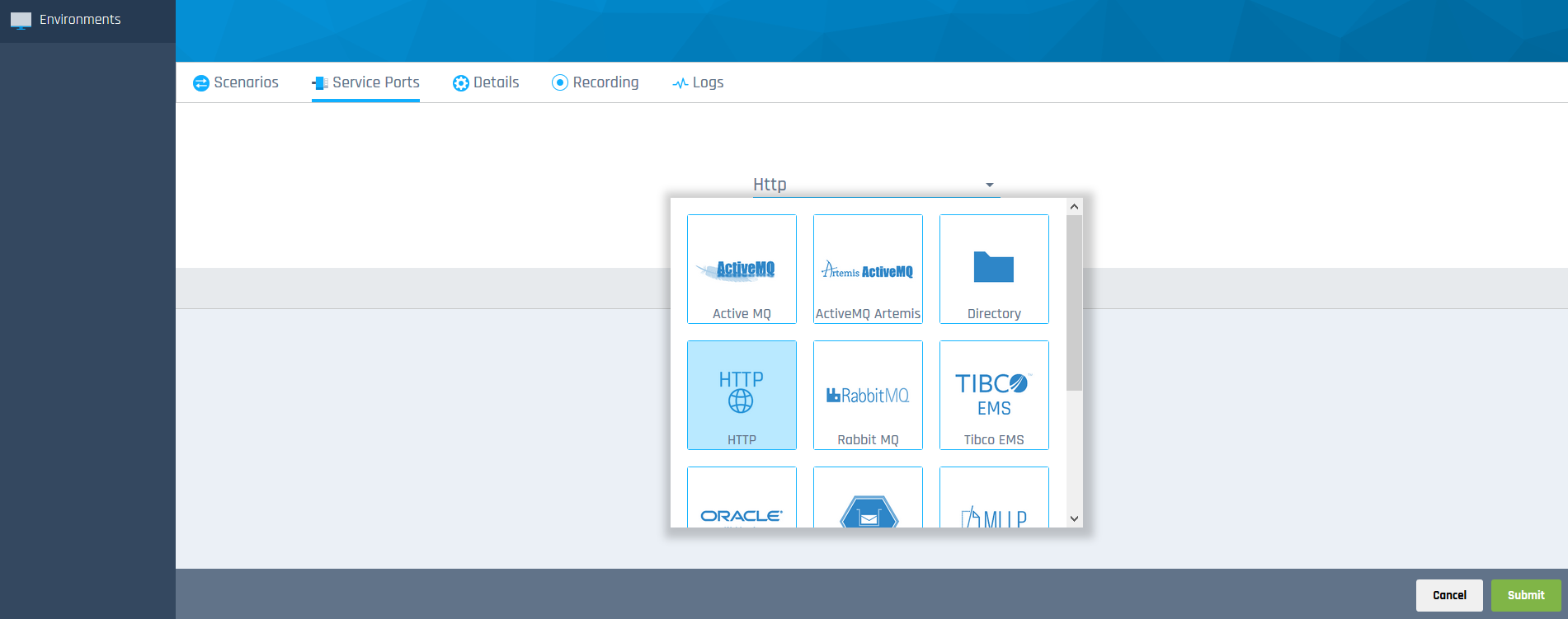
Technologietyp des HTTP-Serviceports auswählen
-
Klicken Sie im angezeigten interaktiven Diagramm auf den Bereich, den Sie angeben möchten.
Wenn Sie beispielsweise mit einem HTTP-Serviceport arbeiten und dieser als Server fungieren soll, klicken Sie auf das Serviceport-Symbol
 und wählen Sie Server, um die Serverdetails zu konfigurieren.
und wählen Sie Server, um die Serverdetails zu konfigurieren.
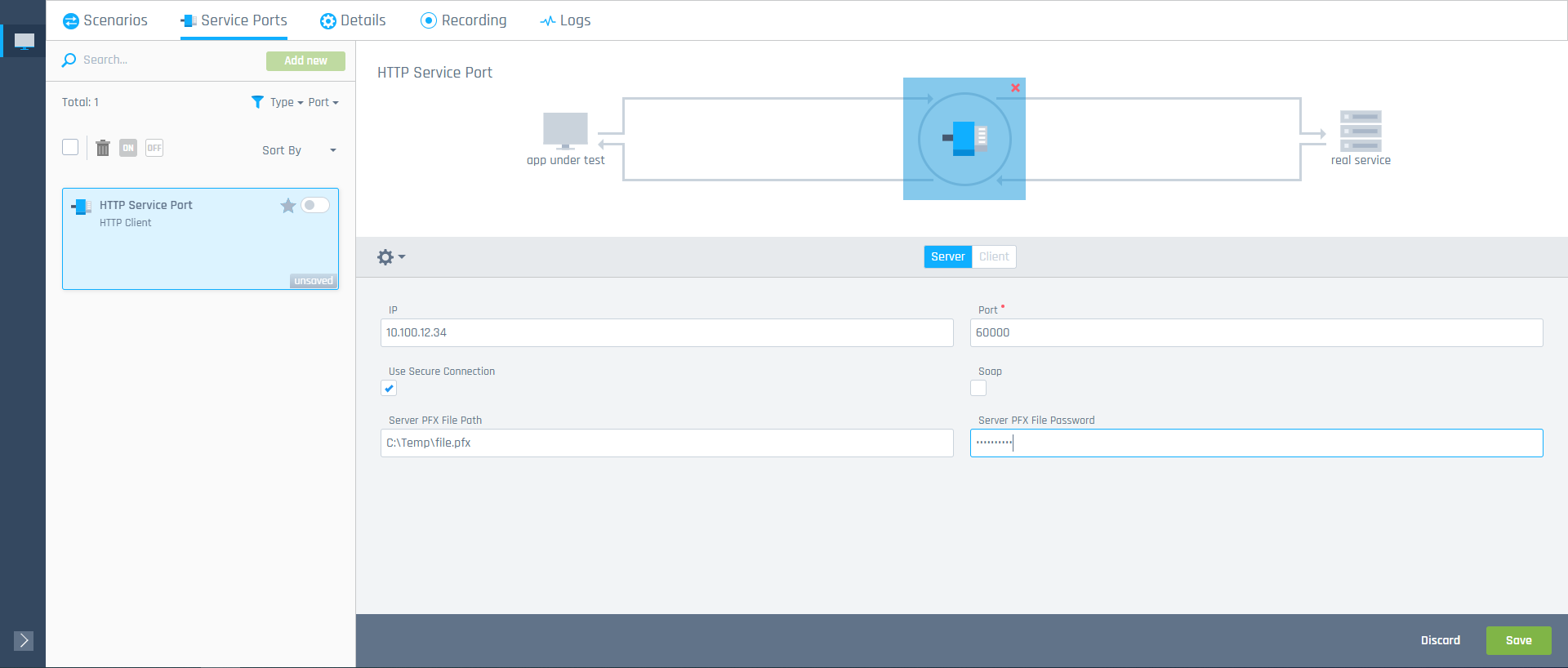
HTTP-Serviceportdetails konfigurieren
-
Geben Sie die Verbindungsdetails in die Felder ein, die unter dem Diagramm angezeigt werden.
Für nähere Informationen zum Ausfüllen der Felder wählen Sie Ihre Serviceport-Technologie aus der nachfolgenden Liste aus:
-
Zum Speichern von Änderungen klicken Sie in der unteren rechten Ecke auf submit.
Wenn alle Bereiche im Diagramm grün sind, haben Sie Ihren Serviceport korrekt konfiguriert. Sie können ihn nun für Ihre Tests verwenden.
Vorhandene Konfigurationen bearbeiten
Sie können die Konfigurationsdetails Ihrer vorhandenen Serviceports über das interaktive Diagramm im Abschnitt Service Ports bearbeiten.
Serviceportdetails bearbeiten
Zum Bearbeiten der Serviceportdetails führen Sie die folgenden Schritte aus:
-
Wählen Sie den Serviceport, den Sie bearbeiten möchten, aus der Liste auf der rechten Seite aus.
-
Klicken Sie im interaktiven Diagramm auf den Bereich, den Sie bearbeiten möchten.
-
Nehmen Sie Ihre Änderungen in den Feldern vor, die unterhalb des Diagramms erscheinen.
-
Klicken Sie auf Submit, um Ihre Änderungen zu speichern.
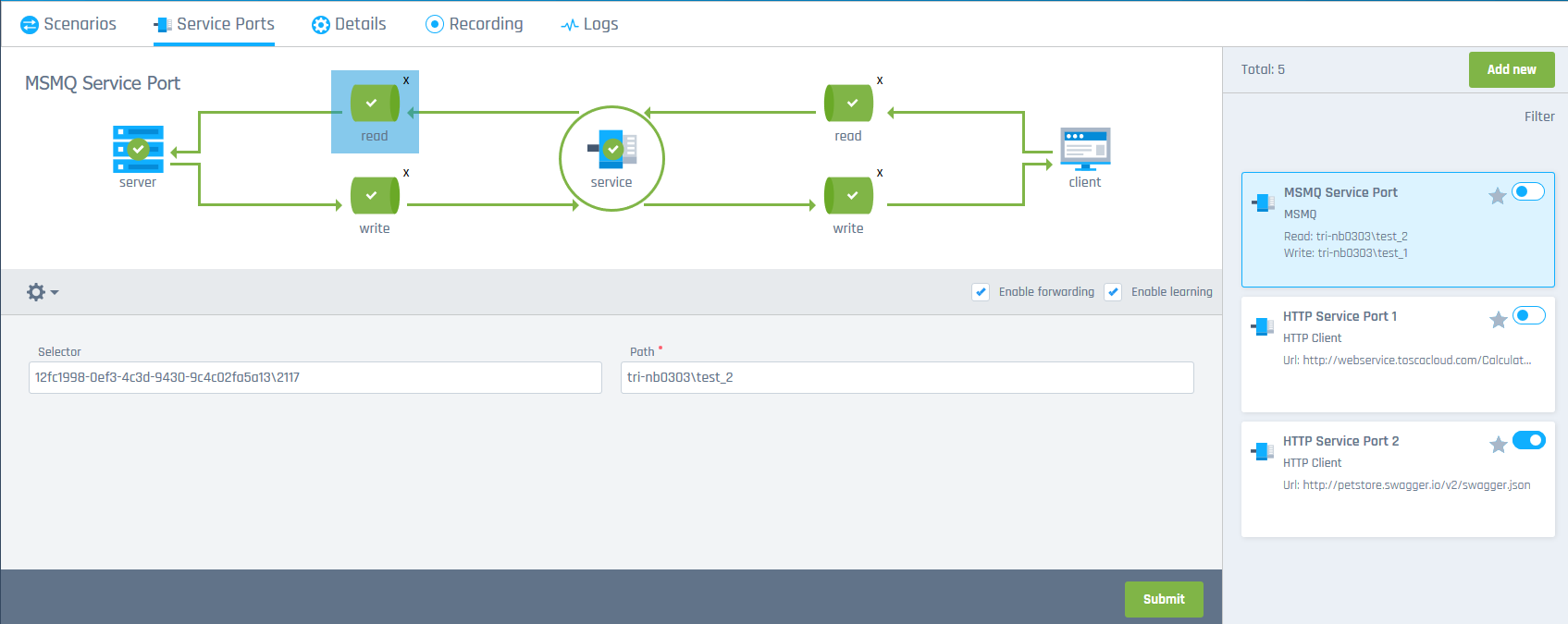
MSMQ-Serviceportdetails bearbeiten
Allgemeine Einstellungen bearbeiten
In den allgemeinen Einstellungen können Sie die Technologie und das Nachrichtenformat Ihres Serviceports ändern.
Um Änderungen vorzunehmen, klicken Sie auf ![]() General Settings. Um diese Änderungen zu speichern, klicken Sie auf Submit.
General Settings. Um diese Änderungen zu speichern, klicken Sie auf Submit.

|
Tricentis empfiehlt, die Standardeinstellung Auto beizubehalten, damit OSV das Nachrichtenformat automatisch erkennt. |
Zusätzliche Einstellungen
Optional können Sie die folgenden zusätzlichen Einstellungen für Ihren Serviceport konfigurieren:
Weiterleiten von Nachrichten aktivieren
Möglicherweise weiß OSV nicht, wie es einen vom zu testenden System (SUT) erhaltenen Request virtualisieren kann. In diesem Fall kann es den Request stattdessen an den realen Service weiterleiten.
OSV muss eine Verbindung zum realen Service herstellen. Das bedeutet, dass Sie Ihren Serviceport mit Daten des realen Services konfigurieren müssen, um diese Option nutzen zu können.
Wählen Sie Enable forwarding, um Nachrichten an den realen Service weiterzuleiten.
Lernmodus aktivieren
Wenn Sie wissen möchten, welche Nachrichten OSV nicht virtualisieren konnte und daher an den realen Service weitergeleitet hat, können Sie OSV erlauben, diese aufzuzeichnen. Dies bedeutet, dass OSV die weitergeleiteten Nachrichten im Reiter Recording speichert, damit Sie sie analysieren können.
Wählen Sie Enable learning, damit OSV die weitergeleiteten Nachrichten aufzeichnen kann.
Wie geht es weiter?
Die Virtualisierung ermöglicht es Ihnen, die Tests fortzusetzen, auch wenn Ihre Services nicht verfügbar sind. Beginnen Sie dazu mit Ihren OSV-Szenarien.